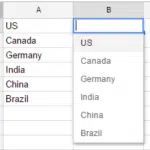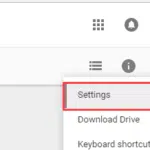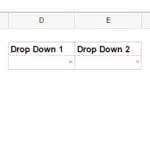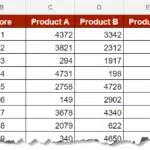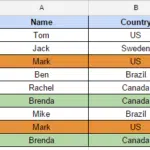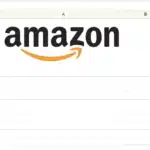Lorsque vous travaillez avec des données dans Google Sheets, vous devrez parfois supprimer le dernier caractère d’une chaîne (ou supprimer les 2, 3 ou 5 derniers caractères).
Cela peut être facilement fait en utilisant certaines formules de base de Google Sheets.
Dans ce didacticiel, je vais vous montrer comment utiliser des formules pour supprimer le dernier caractère d’une chaîne dans Google Sheets.
Supprimer le dernier caractère d’une chaîne à l’aide de la fonction GAUCHE
Avec la fonction LEFT dans Google Sheets, vous pouvez spécifier le nombre de caractères à extraire d’une chaîne dans une cellule.
Donc, si vous pouvez d’une manière ou d’une autre déterminer le nombre de caractères dans une cellule, vous pouvez utiliser la fonction GAUCHE pour obtenir tous les caractères sauf le dernier.
Laissez-moi vous montrer comment faire cela.
Supposons que vous ayez l’ensemble de données ci-dessous et que vous souhaitiez obtenir les chiffres mais pas les alphabets à la fin.
Voici une formule qui fait cela:
=LEFT(A2, LEN(A2)-1)
La formule ci-dessus utilise la fonction LEN pour obtenir le nombre total de caractères dans la cellule référencée. Il utilise ensuite la fonction LEFT pour extraire tout sauf le dernier caractère de la cellule référencée (en utilisant le résultat de la fonction LEN).
Si vous souhaitez supprimer un autre nombre de caractères à la fin (par exemple 3 caractères ou 5 caractères), vous pouvez modifier la formule ci-dessus.
Vous trouverez ci-dessous la formule qui supprime les trois derniers caractères d’une chaîne dans Google Sheets :
=LEFT(A2, LEN(A2)-3)
Une fois que le résultat est dans une cellule, vous pouvez copier la formule dans toutes les cellules pour obtenir le résultat.
De plus, lorsque vous avez terminé, vous pouvez convertit les formules en valeurs (à l’aide de Collage spécial) si vous n’avez plus besoin du motif.
Supprimer le dernier caractère d’une chaîne avec la fonction MID
Une autre façon de supprimer le dernier caractère consiste à utiliser la fonction MID.
La fonction LEFT peut extraire un nombre spécifié de caractères du côté gauche d’une chaîne, tandis que la fonction MID vous permet d’extraire un nombre spécifié de caractères du milieu d’une chaîne.
Supposons que vous ayez l’ensemble de données ci-dessous et que vous souhaitiez obtenir les chiffres mais pas les alphabets à la fin.
Ci-dessous la formule qui fait cela :
=MID(A2,1,LEN(A2)-1)
La formule ci-dessus extrait tous les caractères du premier caractère à l’avant-dernier caractère. Et nous savons combien de caractères il contient grâce à la fonction LEN.
Utilisez la fonction REPLACE pour supprimer le dernier caractère de la chaîne
Un autre moyen très simple de le faire est d’utiliser la fonction REMPLACER.
Avec la fonction REMPLACER, vous pouvez remplacer le dernier caractère par un caractère blanc (ce qui revient à le supprimer).
Voici une formule qui fait cela.
=REPLACE(A2,LEN(A2),1,"")
La formule ci-dessus saute au dernier caractère et le remplace par “”.
Encore une fois, la fonction LEN est utilisée pour trouver le nombre total de caractères dans la chaîne.
Voici donc trois formules simples pour supprimer le dernier caractère d’une chaîne dans Google Sheets.
J’espère que vous avez trouvé ce tutoriel Google Sheets utile !
Vous aimerez peut-être également les tutoriels Google Sheets suivants :
- Google Sheet : qu’est-ce que c’est et comment l’utiliser ? - 13 mars 2024
- Comment utiliser Google Sheet pour gérer vos données ? - 11 mars 2024
- Google Sheets vs Excel : Quelles sont les différences à connaître ? - 10 mars 2024